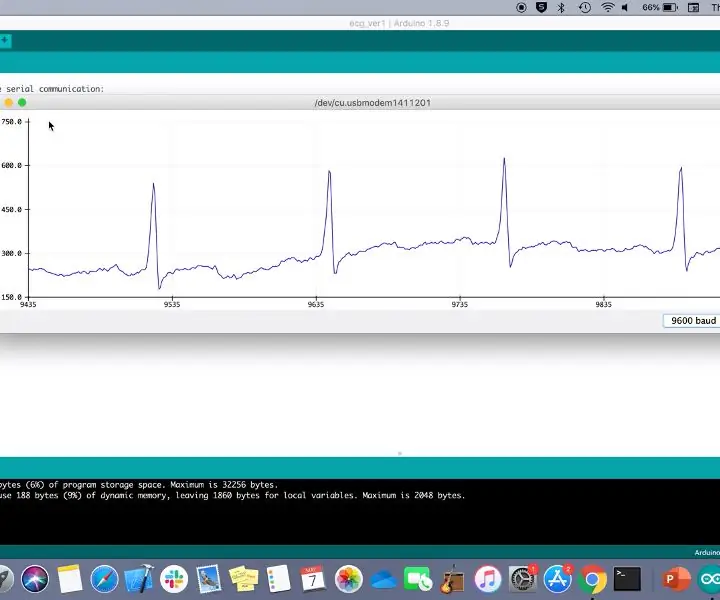
Turinys:
- Autorius John Day [email protected].
- Public 2024-01-30 10:44.
- Paskutinį kartą keistas 2025-01-23 14:55.
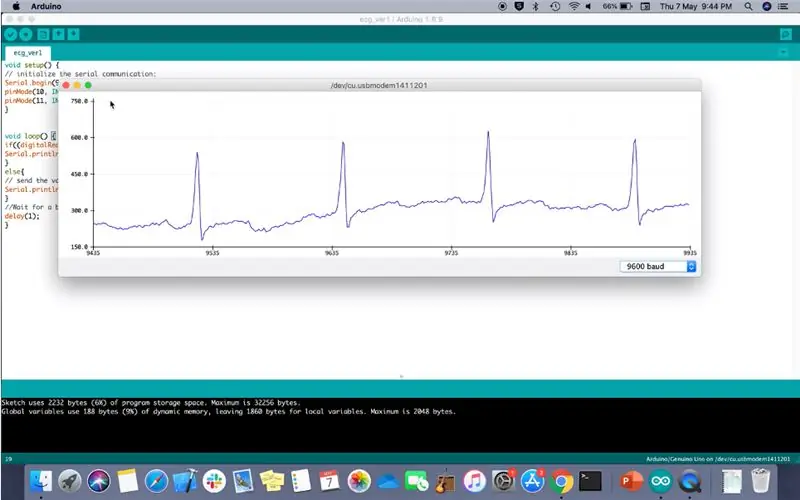
Šioje pamokoje sužinosite, kaip sukurti 3 taškų elektrokardiogramą naudojant „Arduino“.
Prieš pradėdami, čia yra šiek tiek informacijos apie EKG: EKG nustato jūsų širdies elektrinį ritmą ir juos grafikuoja. Ši diagrama vadinama sekimu ir susideda iš kelių bangų, kurios kartojasi kiekvieną širdies plakimą, maždaug nuo 60 iki 100 kartų per minutę. Bangos modelis naudojamas diagnozuoti įvairias širdies ligas. Idealiu atveju bangų modelis turėtų būti pasikartojantis (pavyzdžio išvestis pridėta vėliau). Įprastas EKG aparatas yra didelis ir brangus. Besivystančioms šalims, tokioms kaip Indija, kuriose labai dažnai sergama širdies ir kraujagyslių ligomis, nebrangus nešiojamasis EKG aparatas yra palanki priemonė medicinos įstaigoms pasiekti toli nutolusiose kaimo vietovėse.
Prekės
- „Arduino Uno“/ „Nano“
- Sujungimo laidai nuo vyrų iki moterų (5)
- AD8232 modulis
- 3 elektrodai (trinkelė su kabeliu, skirta tvirtinti prie AD8232 modulio)
1 žingsnis: sukurkite grandinę
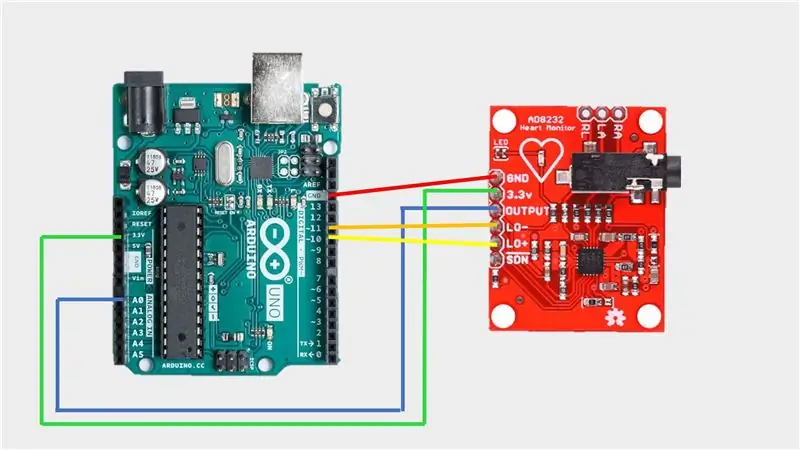

Lituokite kaiščius/laidus į 6 skylutes (nuo GND iki SDN) AD8232 IC.
Užmegzkite šiuos ryšius: (formatas: „Arduino Connection“- AD8232)
- GND - GND
- 3.3V - 3.3V
- A0 - IŠVADA
- ~ 11 - LO-
- ~ 10 - LO+
~ žymi PWM/analoginį kaištį
Naudokite pridėtus vaizdus kaip vadovus, kad sujungtumėte ir pamatytumėte galutinio produkto pavyzdį.
Pastaba: šioje instrukcijoje nenaudojamas SDN kaištis. Prijungus šį kaištį prie žemės arba „LOW“ant skaitmeninio kaiščio, lustas bus išjungtas. Tai naudinga mažos galios programoms.
2 žingsnis: jutiklių pagalvėlių / elektrodų įdėjimas
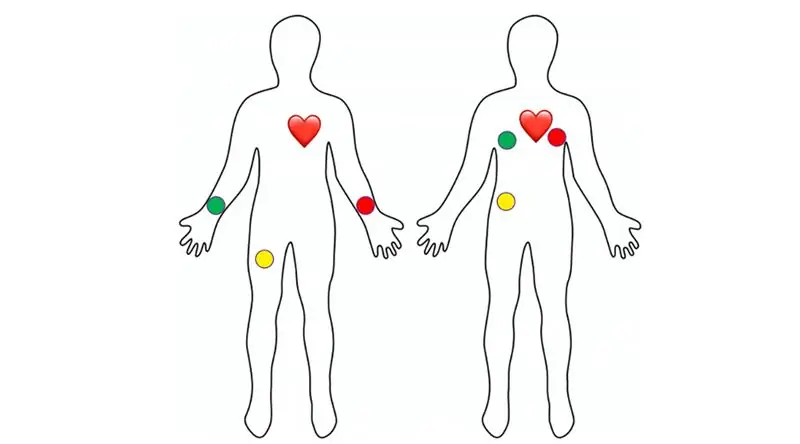
Jutiklių pagalvėlių išdėstymas (formatas: kabelio spalva - signalas):
- Raudona - dešinė ranka (RA)
- Geltona - kairė ranka (LA)
- Žalia - dešinė koja (RL)
Norėdami tiksliai nustatyti jutiklių pagalvėlių ant odos, pažvelkite į šiame skyriuje pateiktą paveikslėlį.
Prieš pritvirtindami jutiklius, būtinai nuvalykite odą (galbūt su dezinfekavimo priemone).
Be to, kuo arčiau širdies yra pagalvėlės, tuo geriau matuojama. Nuotraukoje prie šio skyriaus pateikiami du trinkelių prijungimo būdai.
3 žingsnis: programa - „Arduino IDE“
Raskite pridėtą failą su kodu. Jei dėl kokių nors priežasčių negalite atsisiųsti failo, tada įveskite kodą:
void setup () {
// inicijuoti nuoseklųjį ryšį:
Serial.begin (9600);
pinMode (10, INPUT); // Laidų išjungimo aptikimo sąranka LO +
pinMode (11, INPUT); // Laidų išjungimo aptikimo sąranka LO -
}
void loop () {
if ((digitalRead (10) == 1) || (digitalRead (11) == 1)) {
Serial.println ('!');
}
Kitas{
// atsiųskite analoginės įvesties 0 reikšmę:
Serial.println (analogRead (A0));
}
// Palaukite šiek tiek, kad serijiniai duomenys nebūtų prisotinti
uždelsimas (1);
}
4 veiksmas: įkelkite kodą į „Arduino“lentą
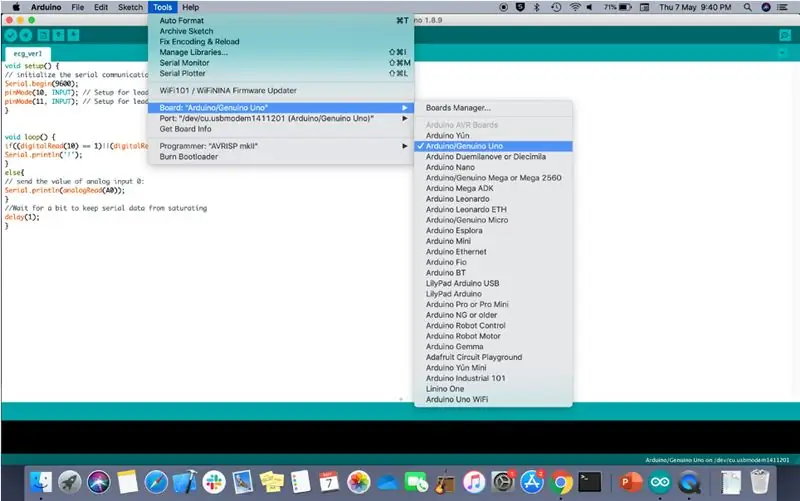
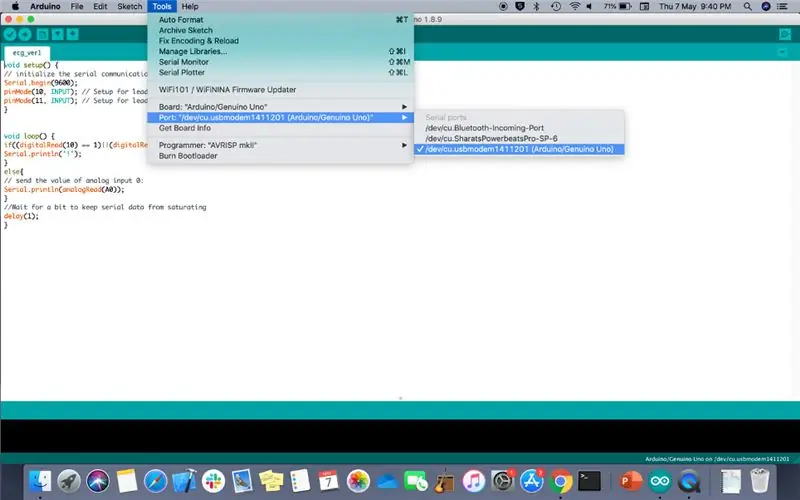
- Prijunkite „Arduino“prie nešiojamojo kompiuterio/kompiuterio
- Pasirinkite „Arduino“lentą (Įrankiai -> Lenta)
- Pasirinkite įrenginio prievadą, prie kurio prijungėte „Arduino“(Įrankiai -> Prievadas)
- Sudarykite ir įkelkite kodą. Tada atidarykite serijinį braižytuvą (Įrankiai -> Serijinis braižytuvas)
5 žingsnis: mėginio išvestis
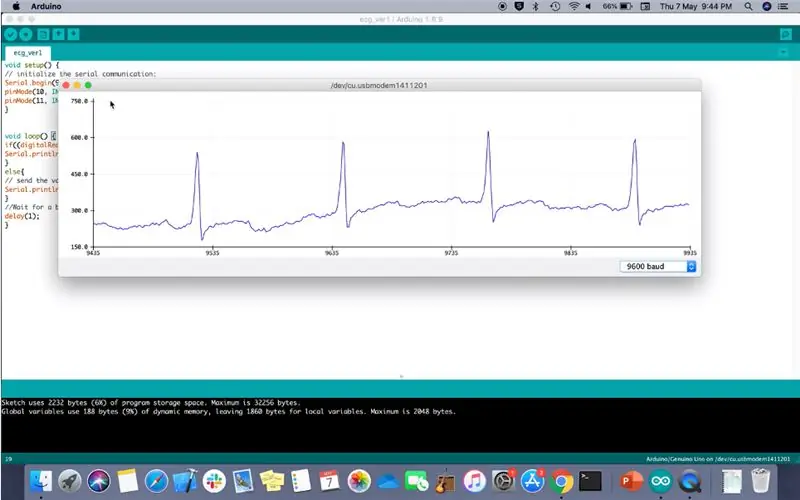
Atkreipkite dėmesį, kad grafikas atitinka vaizdą (bangos forma kartojasi). Tai reiškia, kad mums visiems gerai.
Ačiū!
Jei ieškote dar šaunesnio projekto, peržiūrėkite kitą mano neišsprendžiamą klausimą, kaip padaryti, kad roveris būtų valdomas rankos gestais. Taip, rankų gestai! Patikrinkite čia: „Tele-Operated Rover“(saugokitės! Tai taip pat sudėtingiau) Nepamirškite užsiprenumeruoti mano „YouTube“kanalo „Scientify Inc.“. Mano tikslas yra padaryti mokslą lengvą ir įdomų visiems.
@Scientify Inc.
Prašome pasidalyti savo komentarais žemiau. Norėčiau išgirsti apie jūsų patirtį išbandant projektą! Pasistengsiu atsakyti į visus klausimus per 24 valandas.
Socialiniai:
„YouTube“: „Scientify Inc.
„YouTube“: moksliškai
Instrukcijos
„LinkedIn“
Rekomenduojamas:
Kaip sukurti nebrangų EKG įrenginį: 26 žingsniai

Kaip sukurti nebrangų EKG įrenginį: Sveiki visi! Mano vardas Mariano ir esu biomedicinos inžinierius. Kai kuriuos savaitgalius praleidau kurdamas ir įgyvendindamas nebrangaus EKG įrenginio prototipą, pagrįstą „Arduino“plokšte, prijungta „Bluetooth“ryšiu prie „Android“įrenginio (išmaniojo telefono ar planšetinio kompiuterio). Aš norėčiau
Padarykite savo elektrokardiogramą (EKG): 6 žingsniai

Padarykite savo elektrokardiogramą (EKG): PASTABA: tai nėra medicinos prietaisas. Tai tik švietimo tikslais, naudojant imituotus signalus. Jei naudojate šią grandinę tikriems EKG matavimams, įsitikinkite, kad grandinė ir grandinės ir prietaiso jungtys naudoja akumuliatoriaus energiją
Kaip sukurti skaitmeninį EKG ir širdies ritmo monitorių: 6 žingsniai

Kaip sukurti skaitmeninį EKG ir širdies ritmo monitorių: elektrokardiograma (EKG) matuoja širdies plakimo elektrinį aktyvumą, kad parodytų, kaip greitai plaka širdis ir koks yra jos ritmas. Yra elektrinis impulsas, dar žinomas kaip banga, sklindanti per širdį, kad širdies raumuo p
Kaip sukurti autonominį krepšinio žaidimo robotą, naudojant „IRobot“, sukurti kaip pagrindą: 7 žingsniai (su paveikslėliais)

Kaip sukurti autonominį krepšinio žaidimo robotą naudojant „IRobot“sukurti kaip pagrindą: tai mano įrašas, skirtas iššūkiui „iRobot Create“. Sunkiausia viso šio proceso dalis buvo nuspręsti, ką robotas ketina daryti. Norėjau pademonstruoti puikias „Create“savybes, kartu pridėdamas šiek tiek robo nuojautos. Visas mano
Kaip sukurti senelių kalendorių & Iškarpų knyga (net jei nežinote, kaip iškarpyti albumą): 8 žingsniai (su paveikslėliais)

Kaip sukurti senelių kalendorių & Iškarpų knyga (net jei nežinote, kaip iškarpyti albumą): Tai labai ekonomiška (ir labai vertinama!) Šventinė dovana seneliams. Šiais metais sukūriau 5 kalendorius už mažiau nei 7 USD. Medžiagos: 12 puikių jūsų vaiko, vaikų, dukterėčių, sūnėnų, šunų, kačių ar kitų giminaičių nuotraukų12 skirtingų kūrinių
